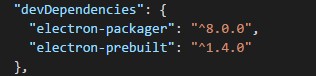利用electron-packager打包exe程式
一、安裝 electron-packager
PS:安裝之前,先複製一份package.json檔案到./app目錄下,然後改下./app目錄下package.json裡 “main”: “app/main.js”的路徑(去掉app/),不這樣子的話,下面打包的時候會報錯,有的版本識別不了應用路徑。
1、使用命令 npm install --save-dev electron-packager
將electron-package包安裝到在專案下面, 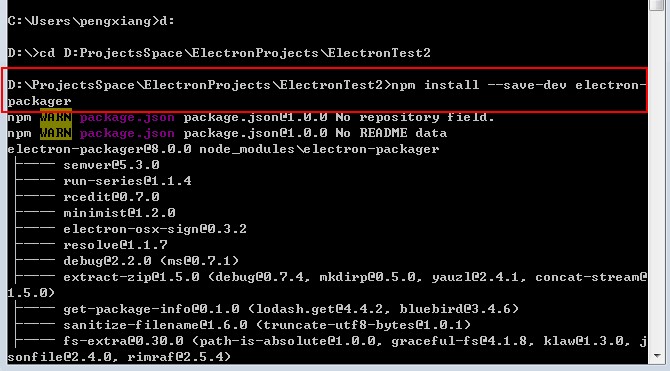
安裝完成之後,專案根目錄下面的package.json檔案裡,會多出一條electron-package的版本號配置資訊
二、正式打包
有兩種方法:
1、直接使用命令打包,electron-packager的打包基本命令是:
electron-packager <location of project> <name of project> <platform> <architecture> <electron version> <optional options>- 1
命令說明:
* location of project:專案所在路徑
* name of project:打包的專案名字
* platform:確定了你要構建哪個平臺的應用(Windows、Mac 還是 Linux)
* architecture:決定了使用 x86 還是 x64 還是兩個架構都用
* electron version:electron 的版本
* optional options:可選選項
命令比較長,每次要是都用這個命令來打包會很煩,可以使用第二種方法;
2、首先在專案根目錄下面的 package.json 裡新增程式碼, "packager": "electron-packager ./app HelloWorld
--all --out ./OutApp --version 1.4.0 --overwrite --icon=./app/img/icon/icon.ico"
PS:這裡要注意,欄位裡的 專案名字,version,icon路徑要改成自己的;
具體新增位置如圖,
然後,在使用命令 npm run-script packager
最後,打包完成之後如圖 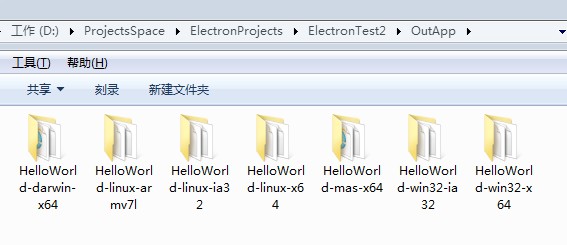
執行對應包下的.exe檔案,就可以看到我們的應用了。
轉載自http://blog.csdn.net/arvin0/article/details/52690023
引數設定可參考下面,也是轉載自某網友
{
"name": "hosts",
"version": "2.0.1",
"description": "",
"main": "main.js",
"scripts": {
"start": "concurrently \"NODE_ENV=dev electron .\" \"webpack-dev-server --inline --hot --port 8080\"",
"packageDarwin": "electron-packager . 'Hosts' --platform=darwin --arch=x64 --icon=hosts.icns --out=./dist --asar --app-version=2.0.1 --ignore=\"(dist|src|docs|.gitignore|LICENSE|README.md|webpack.config*|node_modules)\"",
"packageWin": "electron-packager . 'Hosts' --platform=win32 --arch=x64 --icon=hosts.ico --out=./dist --asar --app-version=2.0.1 --ignore=\"(dist|src|docs|.gitignore|LICENSE|README.md|webpack.config.js|node_modules)\"",
"packageLinux": "electron-packager . 'Hosts' --platform=linux --arch=x64 --out=./dist --asar --app-version=2.0.1 --ignore=\"(dist|src|docs|.gitignore|LICENSE|README.md|webpack.config.js|node_modules)\"",
"prepackage": "rm -rf build && webpack --config webpack.config.prod.js && rm -rf dist",
"package": "npm run packageDarwin && npm run packageWin && npm run packageLinux"
},
"author": "Howard.Zuo",
"license": "MIT",
"devDependencies": {
"autoprefixer": "^6.7.6",
"babel-core": "^6.23.1",
"babel-loader": "^6.3.2",
"babel-plugin-component": "^0.9.0",
"babel-plugin-transform-object-rest-spread": "^6.23.0",
"babel-plugin-transform-runtime": "^6.23.0",
"babel-preset-es2015": "^6.22.0",
"concurrently": "^3.4.0",
"css-loader": "^0.26.2",
"electron-packager": "^8.5.2",
"electron-prebuilt": "^1.4.13",
"file-loader": "^0.10.1",
"html-webpack-plugin": "^2.28.0",
"postcss-loader": "^1.3.3",
"postcss-nested": "^1.0.0",
"postcss-simple-vars": "^3.0.0",
"style-loader": "^0.13.2",
"vue-hot-reload-api": "^2.0.11",
"vue-html-loader": "^1.2.4",
"vue-loader": "^11.1.3",
"vue-style-loader": "^2.0.3",
"vue-template-compiler": "^2.2.1",
"webpack": "^2.2.1",
"webpack-dev-server": "^2.4.1"
},
"dependencies": {
"element-ui": "^1.2.3",
"hostile": "^1.3.0",
"sudo-prompt": "^6.2.1",
"vue": "^2.2.1"
}
}